Primeiro, verifique o status do servidor Roblox
- Para corrigir o código de erro 403 no Roblox, desative VPN e antivírus, altere o servidor DNS, limpe o cache ou reinstale o aplicativo Roblox.
- Continue lendo para aprender as etapas detalhadas!

Se você encontrou o código de erro 403 de falha de autenticação ao tentar iniciar o Roblox ou jogar nele, este guia pode ajudar!
Discutiremos as causas comuns e ofereceremos soluções testadas por especialistas do WR para corrigir o problema, para que você possa acessar o Roblox sem interrupção.
O que causa o código de erro 403 no Roblox?
Como testamos, revisamos e avaliamos?
Trabalhamos nos últimos 6 meses na construção de um novo sistema de revisão sobre como produzimos conteúdo. Usando-o, refizemos posteriormente a maioria de nossos artigos para fornecer experiência prática real nos guias que criamos.
Para mais detalhes você pode ler como testamos, revisamos e avaliamos no WindowsReport.
- O servidor Roblox está enfrentando um período de inatividade.
- Conexão de Internet instável ou você está usando uma VPN
- A pasta de cache do Roblox está corrompida.
- Como posso corrigir o código de erro 403 no Roblox?
- 1. Limpe os dados do aplicativo
- 2. Exclua a pasta de cache
- 3. Permitir um aplicativo através do Firewall do Windows
- 4. Execute verificações SFC e DISM
- 5. Alterar DNS para DNS do Google
- 6. Reinstale o aplicativo
Como posso corrigir o código de erro 403 no Roblox?
Antes de prosseguir com qualquer etapa para corrigir o código de erro 403 no Roblox, passe pelas seguintes verificações preliminares:
- Desative sua ferramenta VPN e antivírus temporariamente e certifique-se de estar conectado com direitos de administrador.
- Verificar Status do servidor Roblox para ter certeza de que está instalado e funcionando.
- Reinicie o computador e o roteador e certifique-se de ter uma conexão estável com a Internet.
1. Limpe os dados do aplicativo
- Imprensa janelas + EU para abrir o Configurações aplicativo.
- Vá para Aplicativose selecione Aplicativos instalados.
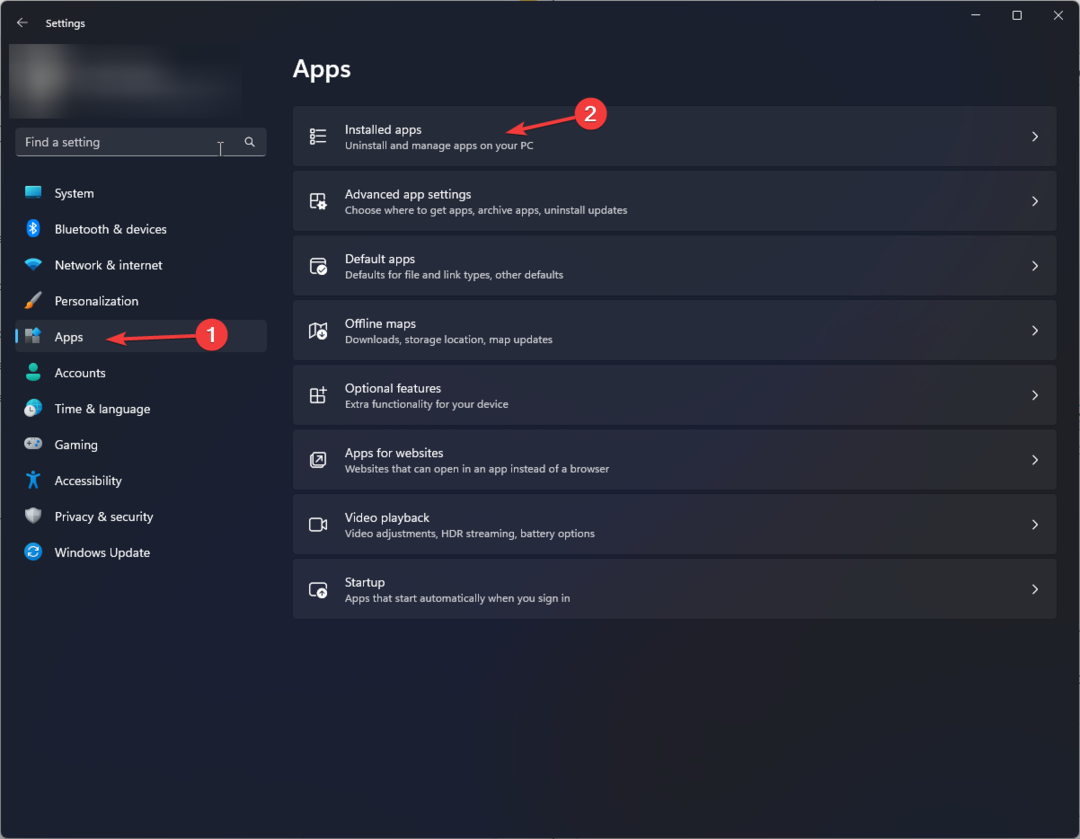
- Percorra a lista para encontrar Roblox e clique no botão três pontos e selecione Opções avançadas.
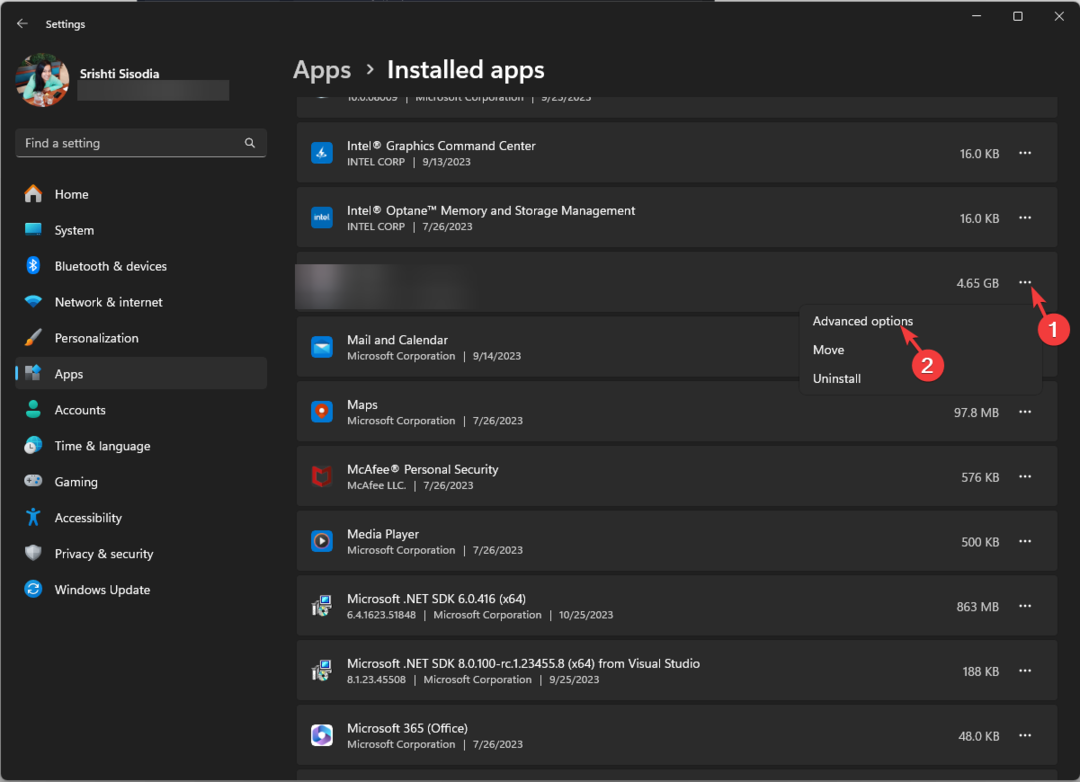
- Localize o Reiniciar opção e clique no Reiniciar botão.
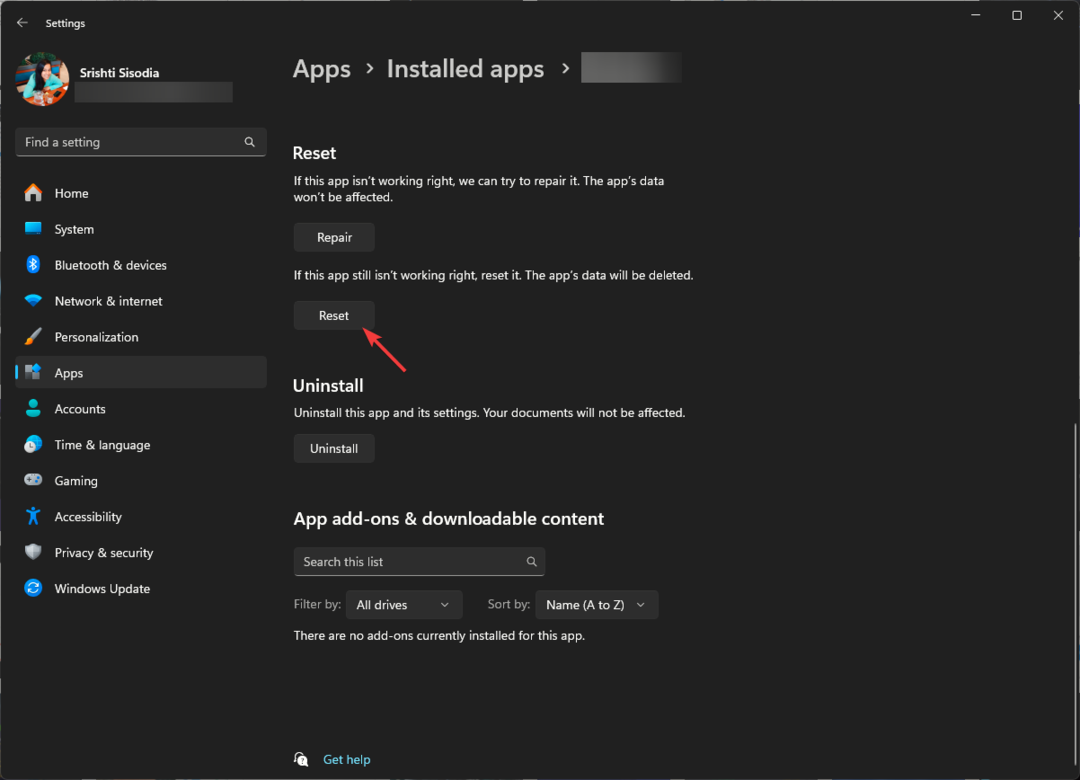
- Clique Reiniciar confirmar.
- Uma vez feito isso, inicie o Roblox, você precisa fazer login novamente.
2. Exclua a pasta de cache
- Imprensa janelas + R para abrir o Correr janela.
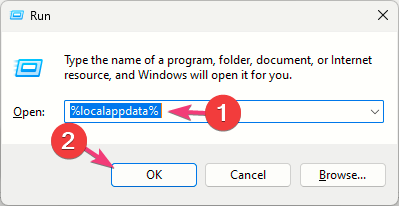
- Tipo %localappdata% e clique OK para abrir a pasta Local no Dados do aplicativo diretório.
- Localizar Roblox, clique duas vezes para abrir a pasta. Imprensa Ctrl + A para selecionar todos os arquivos presentes.
- Clique no Excluir ícone para remover o conteúdo.
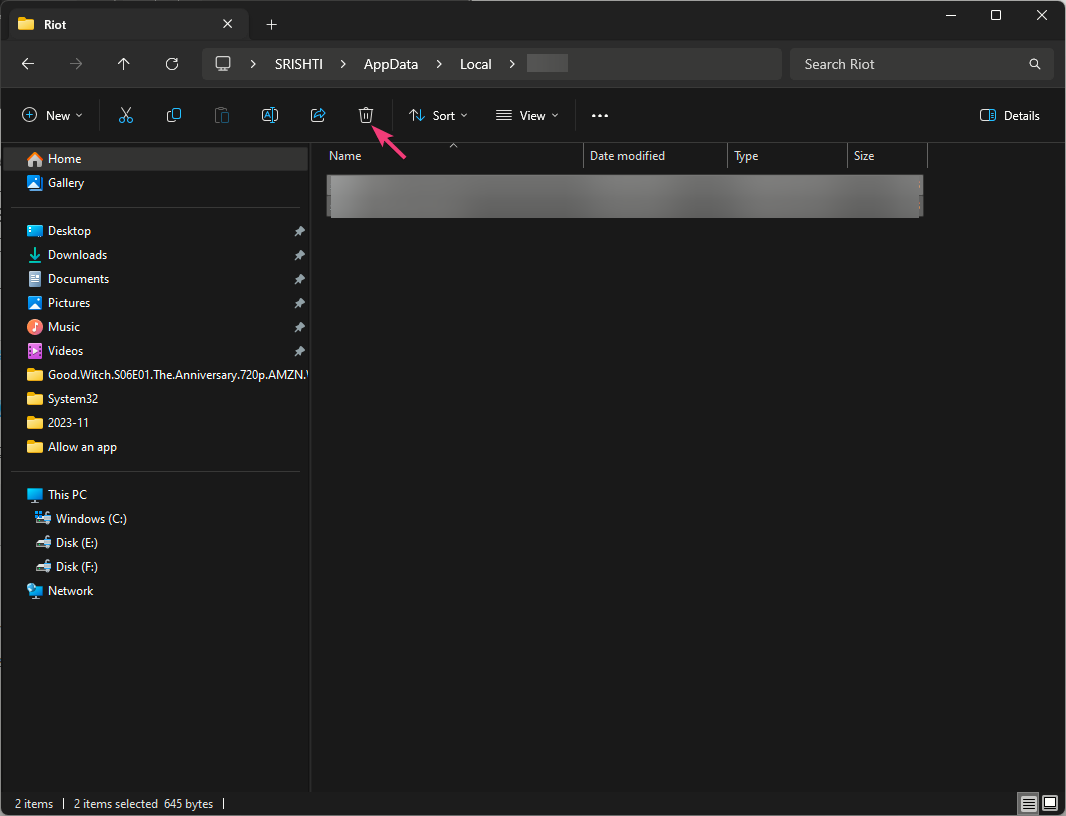
- Inicie o jogo, faça login com suas credenciais e verifique se o problema persiste.
Limpar o cache do aplicativo pode ajudá-lo a corrigir problemas semelhantes, como código de erro 264; para saber mais sobre outras soluções, leia este guia.
3. Permitir um aplicativo através do Firewall do Windows
- Antes de prosseguir com as etapas mencionadas abaixo, verifique se Roblox é bloqueado pelo Firewall usando nosso guia.
- aperte o janelas Tipo de chave painel de controle na caixa de pesquisa e clique em Abrir.

- Selecione Categoria para Visto por e clique Sistema e Segurança.
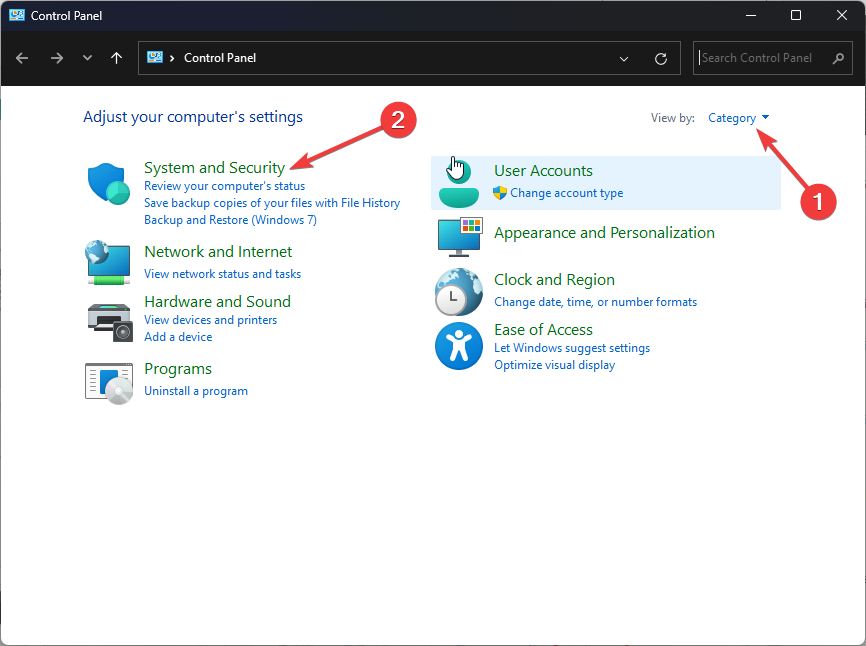
- Sob Firewall do Windows Defender, clique Permitir um aplicativo através do Firewall do Windows.
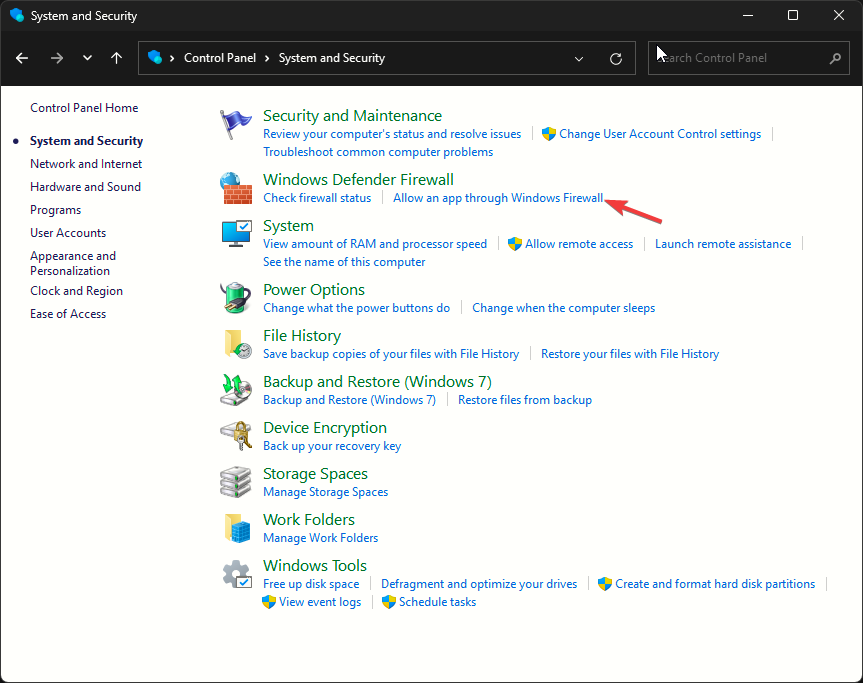
- No Aplicativos permitidos tela, procure Roblox; se não for encontrado, clique Mudar configurações, então Permitir outro aplicativo.
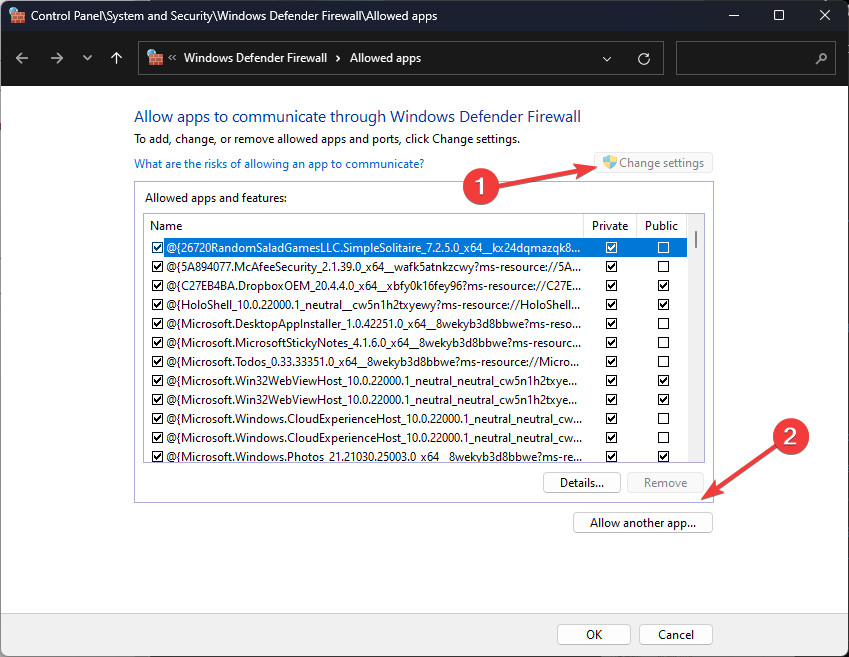
- Clique Navegar, procure o arquivo executável do aplicativo na unidade do sistema, selecione-o e clique em Abrir.

- Agora clique Adicionar.

- Uma vez adicionado ao Aplicativos permitidos página, coloque uma marca de seleção ao lado de Privado e Público para o aplicativo e clique em OK terminar.
É importante permitir o Roblox através do Firewall do Windows, pois resolve o problema que pode surgir devido à interferência do firewall, como código de erro 279.
- Código de erro Roblox 529: como corrigi-lo
- Código de erro 1001 no Roblox: tudo o que você precisa saber
4. Execute verificações SFC e DISM
- aperte o janelas Tipo de chave cmd na barra de pesquisa e clique em Executar como administrador.
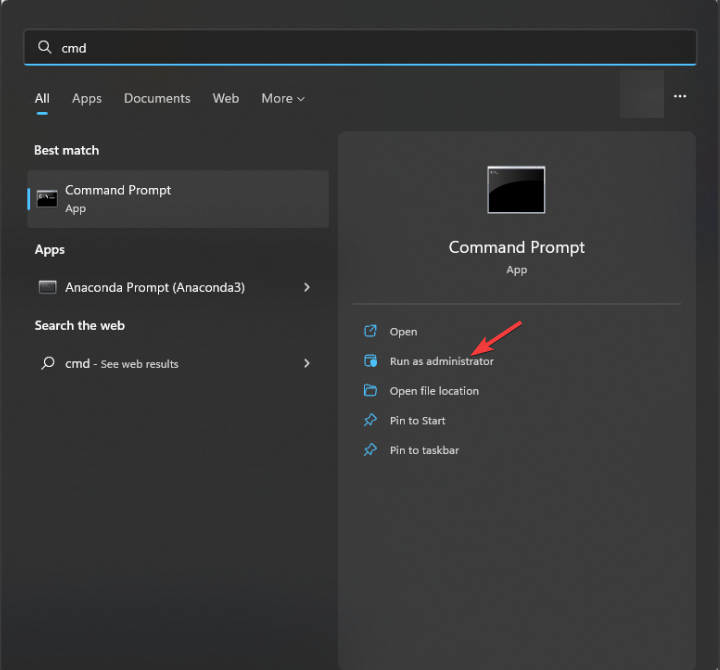
- Digite o seguinte comando para atualizar a atualização da política no Windows e clique Digitar:
sfc / scanow
- Aguarde a conclusão do processo, copie e cole o seguinte comando e pressione Digitar:
Dism /Online /Cleanup-Image /RestoreHealth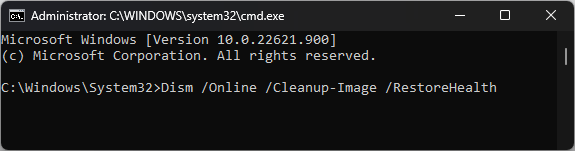
- Reinicie o seu computador para que as alterações tenham efeito.
A execução dessas verificações pode corrigir os arquivos de sistema corrompidos, eliminando os problemas gerais do seu PC, incluindo Roblox não abre no Windows; leia este guia para saber mais.
5. Alterar DNS para DNS do Google
- Imprensa janelas + R para abrir o Correr janela.
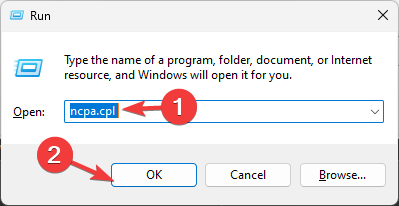
- Tipo ncpa.cpl e clique OK para abrir o Conexões de rede.
- Clique com o botão direito na conexão de rede e selecione Propriedades.
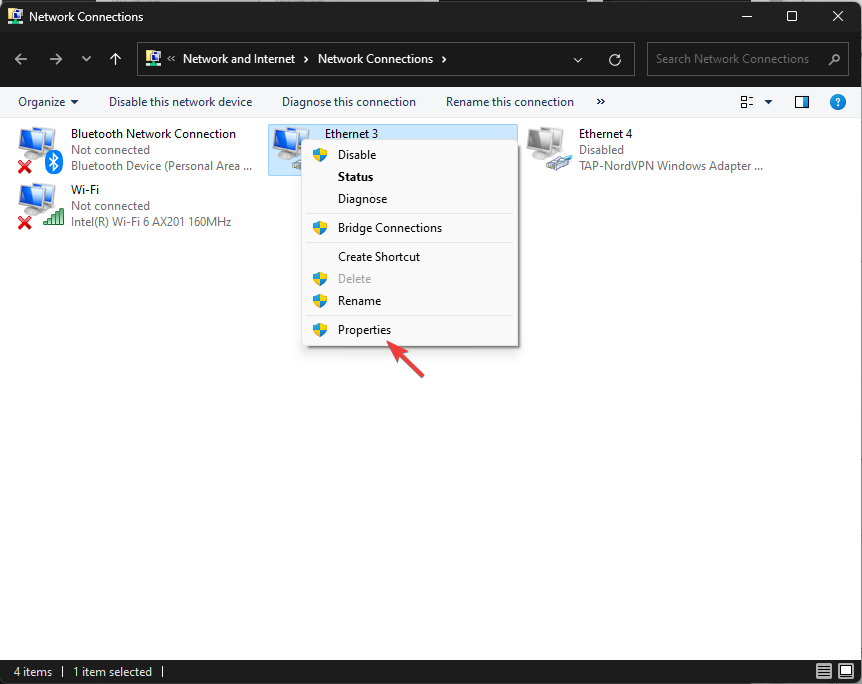
- Na janela Propriedades, selecione Protocolo de Internet Versão 4 (TCP/IP) e clique Propriedades.

- Selecione o botão de opção ao lado de Use os endereços do servidor DNS.
- Agora, para o servidor DNS preferencial, digite 8.8.8.8, e para o Servidor DNS alternativo, tipo 8.8.4.4.
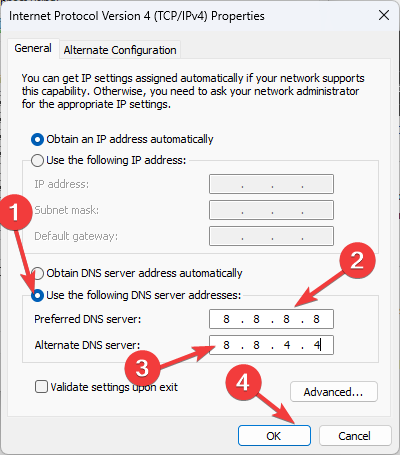
- Clique OK, então OK para salvar as alterações.
6. Reinstale o aplicativo
- Imprensa janelas + EU para abrir o Configurações aplicativo.
- Vá para Aplicativos, então clique Aplicativos instalados.
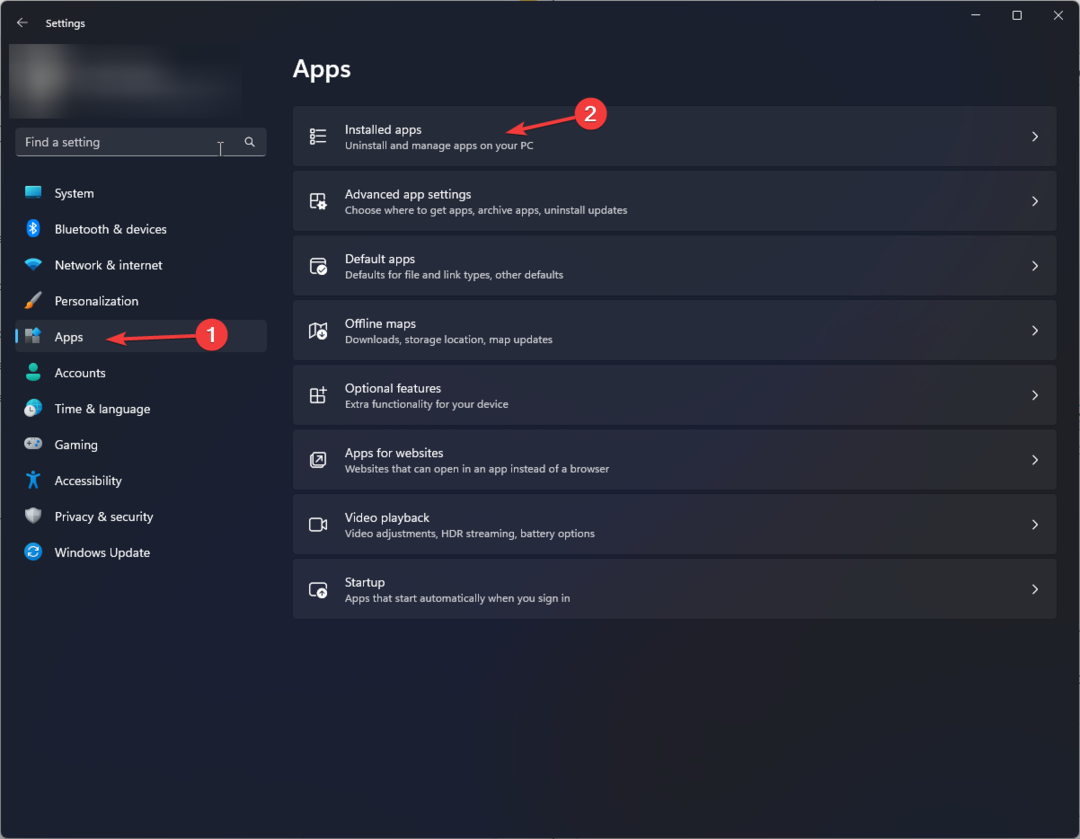
- Procurar Roblox, Clique no três pontos ícone e selecione Desinstalar.

- Clique Desinstalar novamente para confirmar.
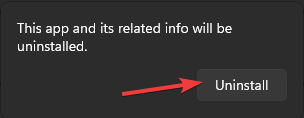
Agora, removeremos todos os dados do aplicativo e reinstalaremos o aplicativo. Siga esses passos:
- Vá para Configurações aplicativo novamente. A seguir, clique Sistemae selecione Armazenar.
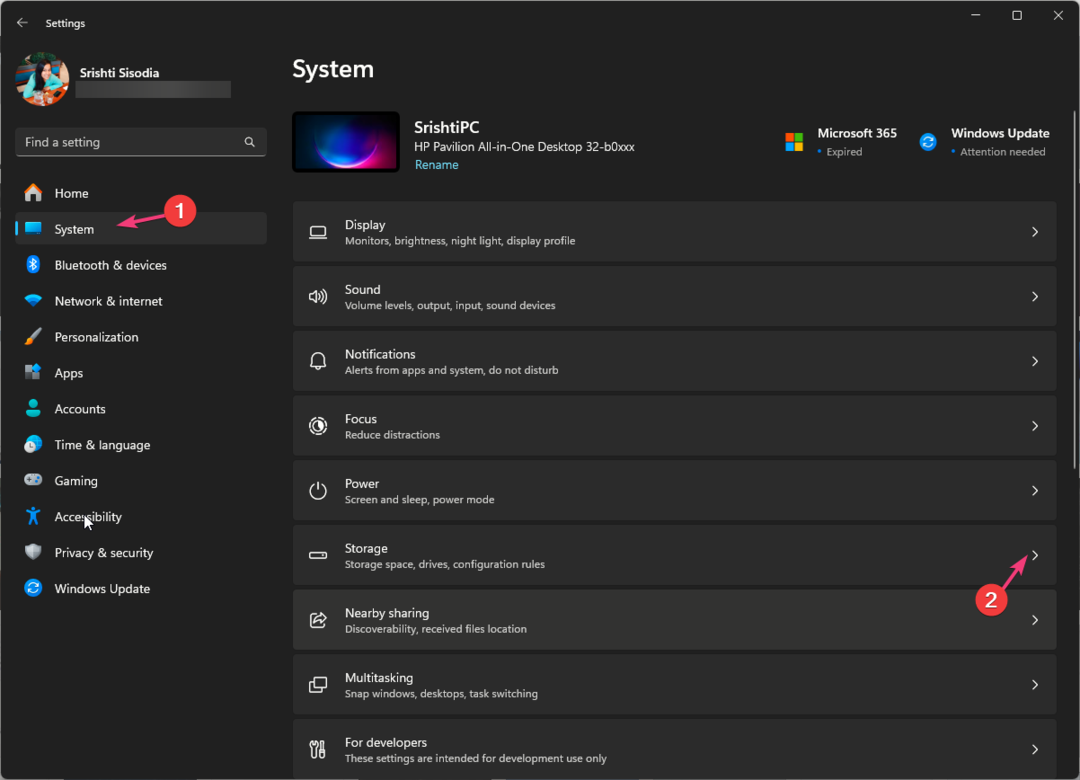
- Clique Arquivos temporários.
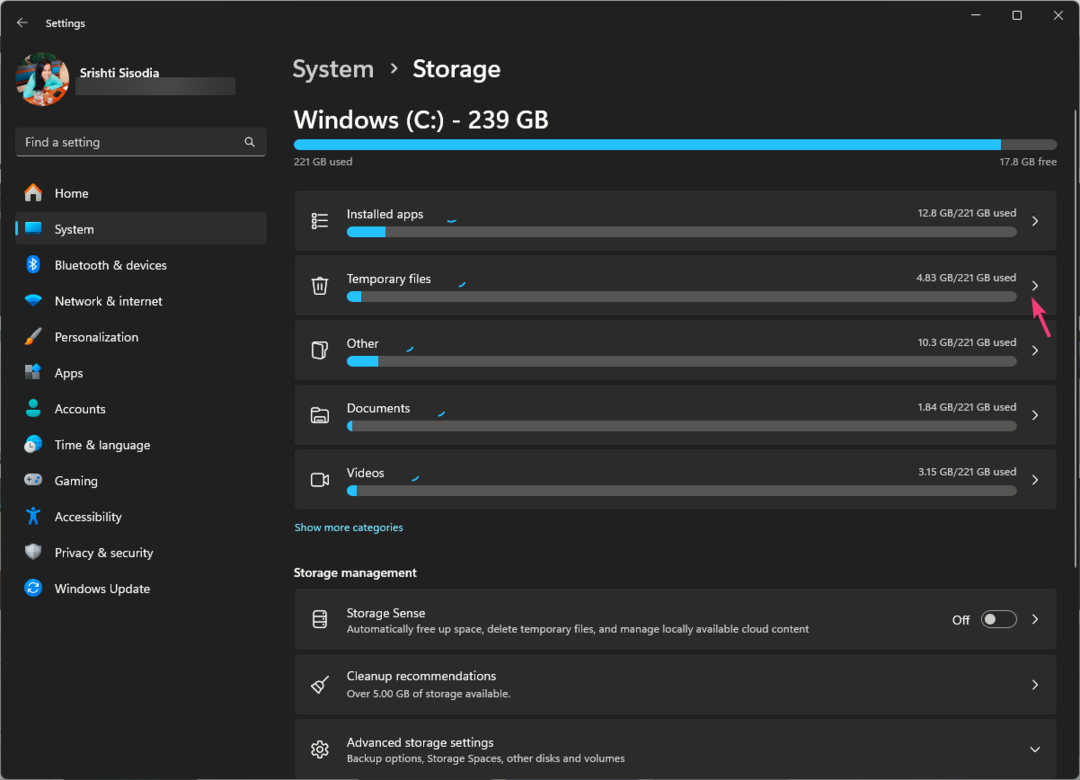
- Selecione o intervalo de arquivos a serem excluídos e clique em Remover arquivos.

- aperte o janelas Tipo de chave loja na caixa de pesquisa e clique em Abrir.

- Vou ao Barra de pesquisae digite Roblox.
- Clique Instalar para obtê-lo em seu computador rapidamente.
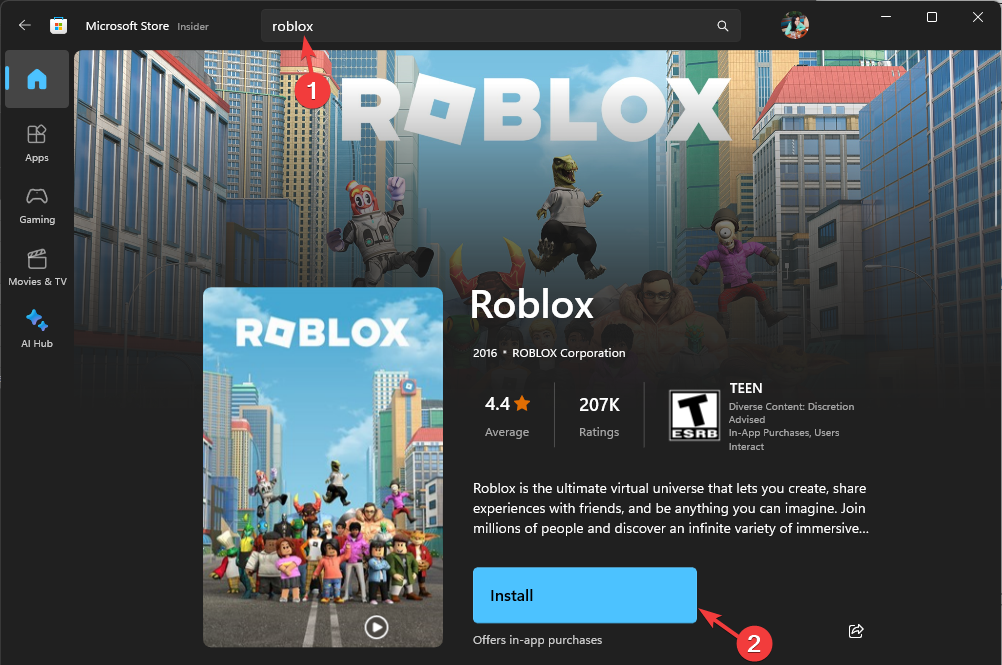
- Depois de instalado, verifique se o problema persiste.
Se nada funcionou para você, tente entrando em contato com a equipe de suporte ao cliente Roblox e explique a eles seus problemas e as etapas tomadas para obter mais assistência.
Perdemos uma etapa que ajudou você? Não hesite em mencionar as etapas na seção de comentários abaixo. Teremos prazer em adicioná-lo à lista.


